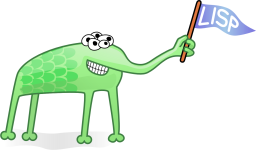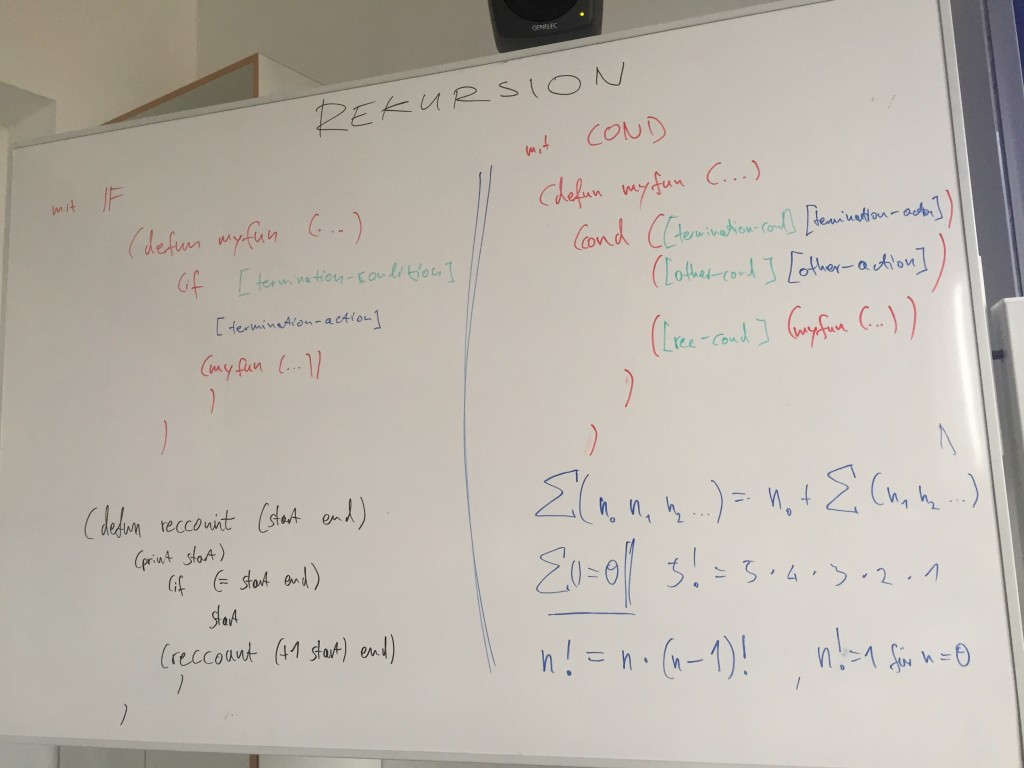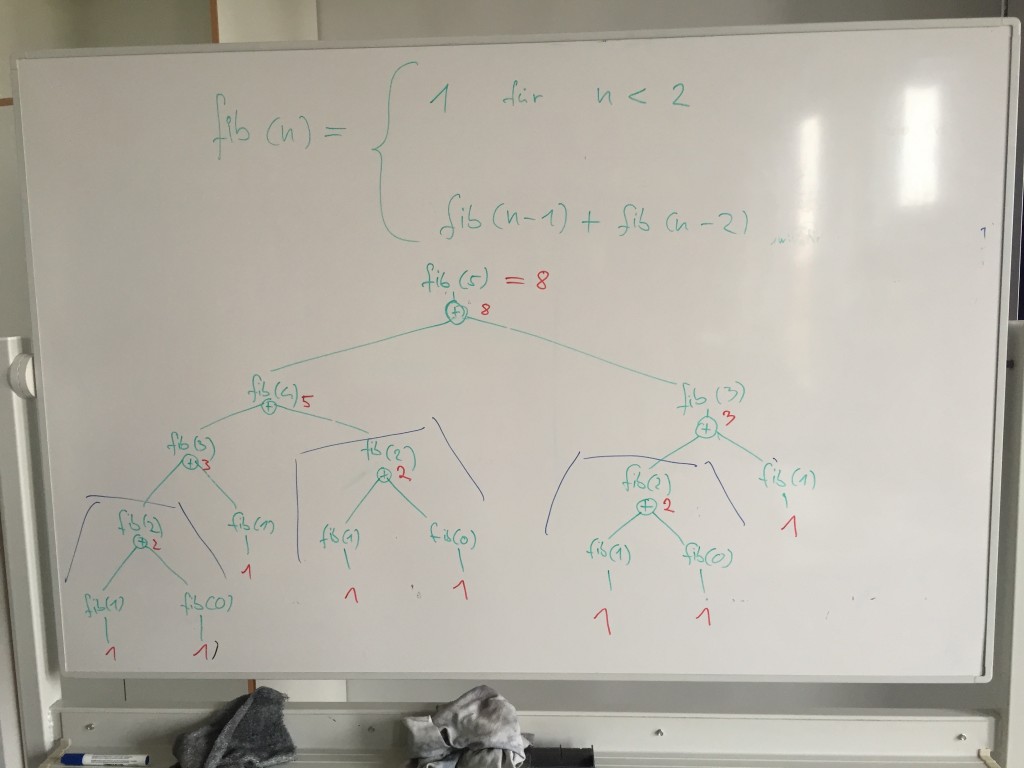Einführung in die Sprache Common LISP
In dieser Unterrichtseinheit wird die Sprache Common LISP eingeführt. Hierzu betrachten wir Besonderheiten dieser Sprache, insbesondere die Syntax: sog. „S-Expressions“ (symbolic expressions) und Prefix (oder „Polish“) Notation. Des Weiteren befassen wir uns mit dem Konzept der Evaluierung von Formen unter Berücksichtigung der Äquivalenz von Daten und Funktionen: „A lisp form is a lisp datum that is also a program, that is, it can be evaluated without an error.„
Wir haben uns mit der Evaluierungsreihenfolge studiert. Lisp evaluiert Formen rekursiv. Hierzu ein kleines Beispiel aus diesem online LISP Tutorial. Folgende form soll evaluiert werden:
(+ 33 (* 2.3 4)) 9)
- The + function is looked up.
- 33 is evaluated (its value is 33).
- (* 2.3 4) is evaluated:
- The * function is looked up.
- 2.3 is evaluated (its value is 2.3)
- 4 is evaluated (its value is 4)
- 2.3 and 4 are passed to the * function.
- The * function returns 9.2. This is the value of (* 2.3 4).
- 9 is evaluated (its value is 9).
- 33, 9.2, and 9 are passed to the + function.
- The + function returns 51.2. This is the value of (+ 33 (* 2.3 4) 9).
- The Lisp system returns 51.2.
Wir haben sodann verschiedene Datentypen kennengelernt: symbols, floats, integers und ratios.
Wir haben unsere ersten Programmierversuche gestartet und unsere ersten kleinen LISP forms geschrieben. Dabei haben wir sog. „primitive functions“ (Funktionen, die bereits in der Sprache implementiert sind) verwendet, um Operationen mit Daten auszuführen. Diese waren: (*für die u.s. Tabellen nehmen wir an, die Variable A hätte den Wert 10 und Variable B den Wert 20) :
Arithmetische Operatoren
+, -, *, /, mod, rem, incf, decf
| Operator | Description | Example |
|---|---|---|
| + | Adds two operands | (+AB) will give 30 |
| – | Subtracts second operand from the first | (- A B) will give -10 |
| * | Multiplies both operands | (* A B) will give 200 |
| / | Divides numerator by de-numerator | (/ B A) will give 2 |
| mod, rem | Modulus Operator and remainder of after an integer division | (mod B A) will give 0 |
| incf | Increments operator increases integer value by the second argument specified | (incf A 3) will give 13 |
| decf | Decrements operator decreases integer value by the second argument specified | (decf A 4) will |
Prädikatsfunktionen
equalp, symbolp, numberp, oddp, evenp
| Operator | Description | Example |
|---|---|---|
| equalp | Checks if the values of the two arguments are equal | (= A B) is not true. |
| symbolp | Checks if the value of the argument is a symbol | (symbolp A) is not true |
| numberp | Checks if the value of the argument is a number | (numberp A) is true. |
| oddp | Checks if the value of the argument (integer) is odd | (oddp A) is not true |
| evenp | Checks if the value of the argument (integer) is even | (evenp A) is true |
Vergleichsoperatoren
=, /=, >, <, >=, <=, max, min
| Operator | Description | Example |
|---|---|---|
| = | Checks if the values of the operands are all equal or not, if yes then condition becomes true. | (= A B) is not true. |
| /= | Checks if the values of the operands are all different or not, if values are not equal then condition becomes true. | (/= A B) is true. |
| > | Checks if the values of the operands are monotonically decreasing. | (> A B) is not true. |
| < | Checks if the values of the operands are monotonically increasing. | (< A B) is true. |
| >= | Checks if the value of any left operand is greater than or equal to the value of next right operand, if yes then condition becomes true. | (>= A B) is not true. |
| <= | Checks if the value of any left operand is less than or equal to the value of its right operand, if yes then condition becomes true. | (<= A B) is true. |
| max | It compares two or more arguments and returns the maximum value. | (max A B) returns 20 |
| min | It compares two or more arguments and returns the minimum value. | (min A B) returns 20 |
Logische Operatoren
Hierfür nehmen wir an, A hat den Wert NIL (false) und B hat den Wert 5 (true).
| Operator | Description | Example |
|---|---|---|
| and | It takes any number of arguments. The arguments are evaluated left to right. If all arguments evaluate to non-nil, then the value of the last argument is returned. Otherwise nil is returned. | (and A B) will return NIL. |
| or | It takes any number of arguments. The arguments are evaluated left to right until one evaluates to non-nil, in such case the argument value is returned, otherwise it returns nil. | (or A B) will return 5. |
| not | It takes one argument and returns t if the argument evaluates to nil. | (not A) will return T. |
Danach haben wir die Macro Funktion „defun“ kennen gelernt, um unsere eigenen Funktionen zu definieren. Dies haben wir dann mit der Programmierung eines kleinen Würfelspiels zur Anwendung gebracht.